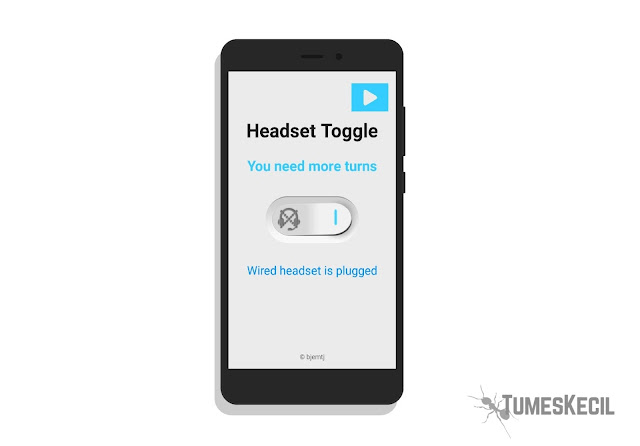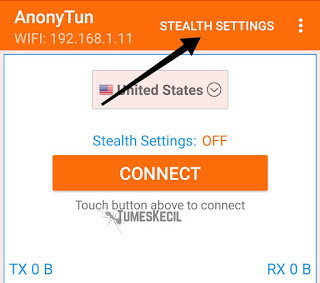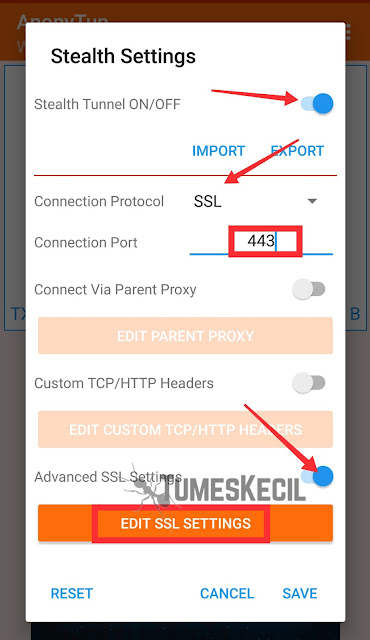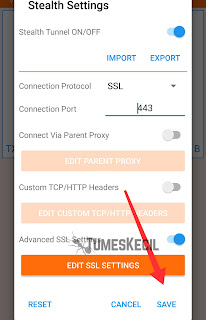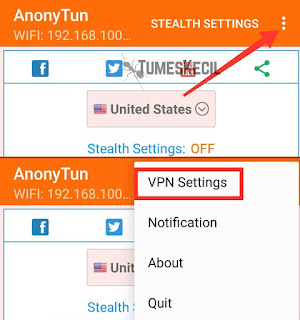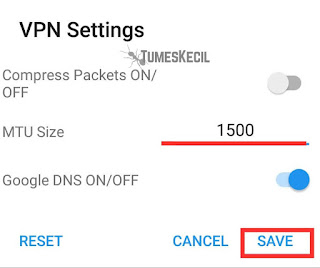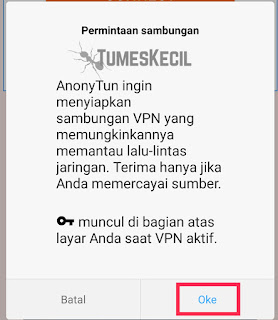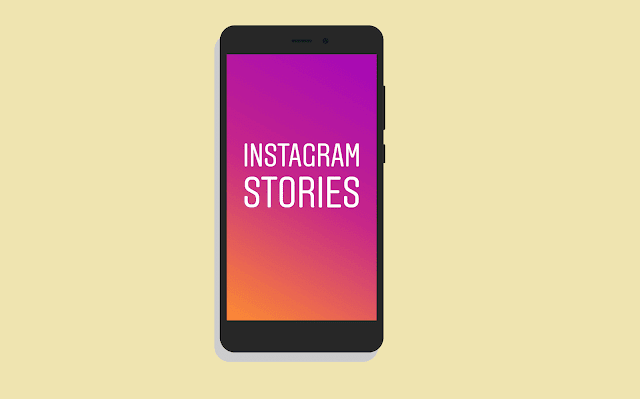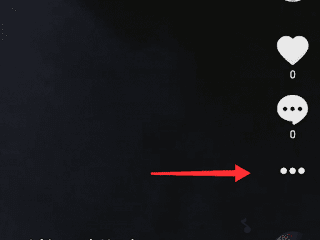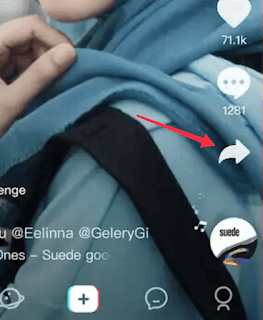Namun, terkadang setelah mencopot earphone dari Jack audio HP, ikon headset tidak hilang.
Hal ini mengakibatkan speaker hp tidak mengeluarkan suara ketika menyetel musik maupun video. Tentunya membuat kamu bingung kenapa hal ini bisa terjadi.
Sebelum melangkah ke solusi ikon headset muncul terus, mari pahami dulu penyebabnya.
Penyebab Ikon Headset Tidak Hilang di HP
1. Menggunakan headset atau earphone yang tidak sesuai dengan port Jack audio HP
2. Colokan Jack pada headset lembab
3. Kerusakan IC headset
4. Terlalu dalam ketika memasukkan colokan earphone/headset
5. OS yang lawas
6. Virus
Cara Menghilangkan Icon Headset Saat Headset Tidak Terpasang
A. Masuk-keluarkan colokan headset
Masukkan colokan earphone/headset hingga setengahnya lalu keluarkan lagi. Hal ini akan membuat ikon headset muncul, lalu mati. Terus lakukan trik pancingan ini hingga ikon headset hilang.
B. Meniup lobang headset
Tutup lobang headset perlahan-lahan dan lembut. Mungkin bisa saja debu yang mengganjal pada lobang ini.
Mengingat debu bermuatan negatif yang membuat handphone mengira masih ada headset/earphone yang tertancap.
C. Bersihkan Lubang Jack dengan Cotton Bud
Bersihkan perlahan-lahan lubang Jack pada hp dengan cottonbud agar semua kotoran dan debu bersih dari dalam lubang Jack.
D. Lakukan Panggilan dengan Mode Loudspeaker
Lakukan panggilan telepon dan biarkan penerima telepon menerima telepon. Lalu masuklah ke mode Loudspeaker. Hal ini akan menghilangkan ikon headset di hp kamu.
E. Masukkan Colokan Headset dan Sentil Pelan - Pelan
Sebenarnya langkah ini hampir sama dengan trik nomor 1. Hanya saja pancingannya dengan cara sentilan pada colokan headset.
F. Download aplikasi Headset Toggle (PlayStore)
Aplikasi Headset Toggle berfungsi untuk mematikan/mengaktifkan secara manual headset pada hp kamu. Perlu diperhatikan bahwa tidak semua perangkat mendukung aplikasi ini. Jadi cek dahulu apakah perangkat kamu mendukung atau tidak.
Perlu dicatat, menggunakan aplikasi Headset Toggle hanya berlaku sementara, sehingga jika kamu sedang menerima panggilan, maka kamu harus masuk ke mode Loudspeaker atau dengan headset/earphone.
Cara menggunakan headset toggle cukup mudah. Masukkan headset, buka aplikasinya, dan pilih mau mode headset atau speaker.
Kamu dibatasi penggunaan hingga 100. Jika sudah mencapai batas tersebut, maka mau tidak mau kamu harus melihat iklan yang disediakan.
G. Update Sistem Operasi Android
Jika tidak ada masalah pada hardware Jack audio, bisa jadi sistem operasi yang usang menjadi penyebabnya.
Sistem operasi Android yang lawas terkadang drivernya, tak luput driver input audio mengalami bug yang menyebabkan ikon headset tidak hilang - hilang.
Cara update sistem android dengan masuk ke Settings > Tentang ponsel > Update sistem operasi kamu.
H. Kembalikan ke Setelan Pabrik
Mengembalikan ke setelan pabrik diperluka untuk mengatasi berbagai masalah yang ditimbulkan selama kamu menggunakan smartphone.
Bisa jadi ketika penggunaan hp, sistem Android mengalami masalah yang berakibat pada software Jack audio kamu.
Sebelum melakukan pengembalian ke setelan pabrik, kami sarankan untuk backup data kamu terlebih dahulu agar data yang terhapus nanti bisa dipulihkan kembali.
Cara factory reset/kembali ke setelan pabrik dengan pergi ke Settings > Cadangkan dan Setel ulang > Kembalikan ke setelan pabrik
I. Pasrahkan ke Servis HP Terdekat
Jika semua langkah di atas gagal kamu lakukan dan tidak membuahkan hasil, maka serviskan ke reparasi hp terdekatmu.
Jika masalah yang dialami serius pada hardware Jack audio ataupun IC, biasanya servis akan diarahkan ke tempat servis hp resmi menurut vendor yang kamu gunakan.
Bonus, Tips Menjaga Lubang Jack Audio
A. Gunakan penutup lubang jack audio.
Biasanya di beberapa case hp sudah ada penutupnya. Namun jika tidak ada, belilah penutup tambahan agar lubang Jack audio terhindar dari debu
B. Jauhkan hp dari debu.
Debu yang masuk ke lubang Jack audio dapat mengganggu kompatibilitas Jack audio dalam mengenali headset/earphone karena debu bermuatan listrik negatif
C. Jangan sampai kemasukan air.
Air dapat mengkaratkan logam termasuk port Jack audio kamu.
D. Rutin membersihkan jack audio
Bersihkan jack audio minimal 2 minggu sekali dengan cottonbud perlahan-lahan. Jika jack audio kamu bersih mending tidak perlu. Jangan terlalu sering karena juga dapat merusak jack audio.
E. Kalem Saat Memasukkan Colokan headset
Jangan terburu-buru atau bahkan terlalu kuat ketika memasukkan colokan headset ke jack audio hp. Tentunya lama kelamaan hal tersebut membuat port jack audio kamu lecet, atau muncul ikon headset, bahkan rusak total.
Akhir Kata
Itulah cara mengatasi ikon headset muncul terus. Jika kamu punya trik lain bisa share ke kolom komentar di bawah. Kamu juga bisa bagikan artikel ini melalui tombol media sosial di bawah. Jangan lupa juga cek artikel berikut ya!
Incoming search : mengatasi hp xiaomi mode headset cara menghilangkan logo headset mengatasi hp xiaomi mode headset